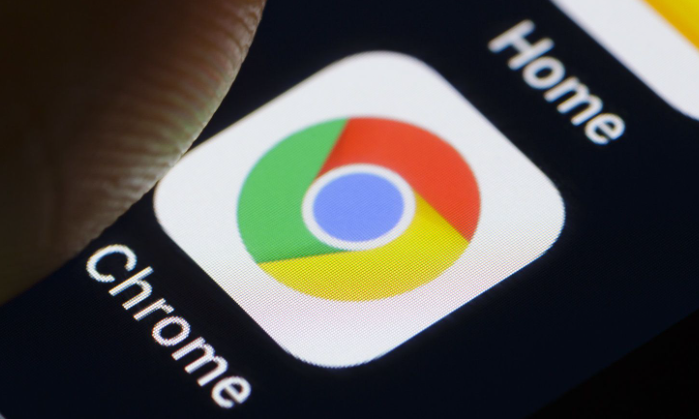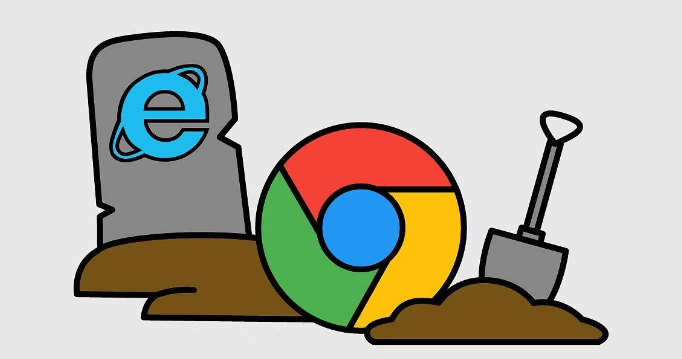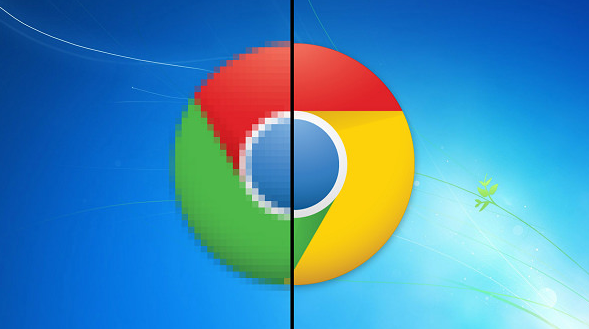谷歌浏览器视频播放画质调整技巧及教程
时间:2025-08-03
来源:Chrome官网
详情介绍

打开谷歌浏览器,点击右上角的菜单图标进入设置页面。在“高级”选项中找到“系统”,确保“使用硬件加速模式”已开启。这项功能利用计算机的GPU处理视频数据,能显著提升高清视频的流畅度和画面稳定性。若遇到卡顿现象,优先检查此设置是否生效。
当网络环境不稳定时,手动调节视频质量是关键。多数网页播放器提供清晰度选项,可根据网速选择合适的分辨率。网络较差时选择较低画质避免缓冲;带宽充足时则切换至超清模式以获得最佳视觉效果。部分网站还支持自动适配功能,但手动干预更能精准控制体验。
定期清理缓存可优化加载效率。进入“隐私与安全”区域,点击“清除浏览数据”,勾选缓存和Cookies后刷新页面。残留的临时文件可能干扰新视频流的读取速度,尤其当多个标签页同时运行时,及时释放存储空间能有效减少延迟。
禁用非必要的扩展程序能减少资源占用。访问“扩展程序”管理界面,暂时关闭或删除不常用的插件。某些广告拦截工具虽能过滤干扰内容,但也可能导致视频编解码异常,建议逐个测试排查冲突项。特别是老旧版本的扩展更容易引发兼容性问题。
对于格式不兼容的情况,优先尝试主流编码标准如MP4、WebM等。如果特定视频仍无法正常显示,可检查网页是否标注了推荐的播放器版本。必要时通过第三方转换工具重新编码文件,确保其符合浏览器的支持规范。此外,更新到最新版谷歌浏览器也能增强对新兴格式的支持能力。
通过上述步骤逐步操作,通常可以有效提升谷歌浏览器的视频播放画质与流畅度。每次修改设置后建议立即测试效果,确保新的配置能够按预期工作。
继续阅读